参考资料:
菜鸟教程https://www.runoob.com/
B站视频https://www.bilibili.com/video/BV1Vs411E7AR?from=search&seid=2034793839753138066
微信公众号CloudMan 《每天5分钟玩转容器技术》
https://www.cnblogs.com/zhangxingeng/p/11236968.html
极客时间
基础前提知识:linux命令,Git知识
基础Docker命令
https://developer.aliyun.com/article/888720?spm=a2c6h.24874632.expert-profile.76.148447920Hnrj5
| 含义 | 命令 |
| | —- | —- | —- | |
| docker run |
| |
| docker ps |
| |
| docker pull |
| |
| docker push |
| |
| docker history 镜像名 |
| |
| docker exec |
| | 容器资源使用情况 | docker stats |
| | 查看容器内运行的进程 | docker top |
| |
| docker save 2d04e7c52fc3 > /home/nginx-save-v3.tar
|
| |
| docker build -t <路径>
|
|
docker run命令参数
可执行命令docker run —help查看
|
|
|
|
| —- | —- | —- |
| -i | interactive | Keep STDIN open even if not attached
打开STDIN,用于控制台交互 |
| -t | tty | 分配tty设备,该可以支持终端登录,默认为false |
| -d | detach | Run container in background and print container ID
指定容器运行于前台还是后台,默认为false |
| -p | publish | Publish a container’s port(s) to the host
指定容器暴露的端口 |
| -P(大写) |
| Publish all exposed ports to random ports | | -v | volume | 给容器挂载存储卷,挂载到容器的某个目录 | | -e |
| 指定环境变量,容器中可以使用该环境变量 | | —link |
| 指定容器间的关联,使用其他容器的IP、env等信息 | | —volumes-from |
| 给容器挂载其他容器上的卷,挂载到容器的某个目录 | | —name |
|
| | —privileged |
|
|
| —restart | 默认为no | 指定容器停止后的重启策略:
no:容器退出时不重启
on-failure:容器故障退出(返回值非零)时重启
always:容器退出时总是重启 |
Docker简介
一个开源的应用容器引擎,基于 Go 语言 并遵从 Apache2.0 协议开源。
Docker的应用场景
Web 应用的自动化打包和发布;
自动化测试和持续集成、发布。
在服务型环境中部署和调整数据库或其他的后台应用。
从头编译或者扩展现有的 OpenShift 或 Cloud Foundry 平台来搭建自己的 PaaS 环境。
什么是容器
容器是一种轻量级、可移植、自包含的软件打包技术,使应用程序可以在几乎任何地方以相同的方式运行。开发人员在自己笔记本上创建并测试好的容器,无需任何修改就能够在生产系统的虚拟机、物理服务器或公有云主机上运行。
为什么需要容器
为什么需要容器?容器到底解决的是什么问题?
简要的答案是:容器使软件具备了超强的可移植能力
容器的核心技术
一个正在运行的 Docker 容器,其实就是一个启用了多个 Linux Namespace 的应用进程,而这个进程能够使用的资源量,则受 Cgroups 配置的限制。
容器的核心技术是 Cgroup + Namespace。
- Cgroup: 资源限制
- namespace: 访问隔离
namespace
$ docker run -it busybox /bin/sh/ #/ # psPID USER TIME COMMAND1 root 0:00 /bin/sh10 root 0:00 ps
可以看到,我们在 Docker 里最开始执行的 /bin/sh,就是这个容器内部的第 1 号进程(PID=1),而这个容器里一共只有两个进程在运行。这就意味着,前面执行的 /bin/sh,以及我们刚刚执行的 ps,已经被 Docker 隔离在了一个跟宿主机完全不同的世界当中。
本来,每当我们在宿主机上运行了一个 /bin/sh 程序,操作系统都会给它分配一个进程编号,比如 PID=100。
而现在,我们要通过 Docker 把这个 /bin/sh 程序运行在一个容器当中。这种机制,其实就是对被隔离应用的进程空间做了手脚,使得这些进程只能看到重新计算过的进程编号,比如 PID=1。可实际上,他们在宿主机的操作系统里,还是原来的第 100 号进程。这种技术,就是 Linux 里面的 Namespace 机制
Namespace 技术实际上修改了应用进程看待整个计算机“视图”,即它的“视线”被操作系统做了限制,只能“看到”某些指定的内容。但对于宿主机来说,这些被“隔离”了的进程跟其他进程并没有太大区别。
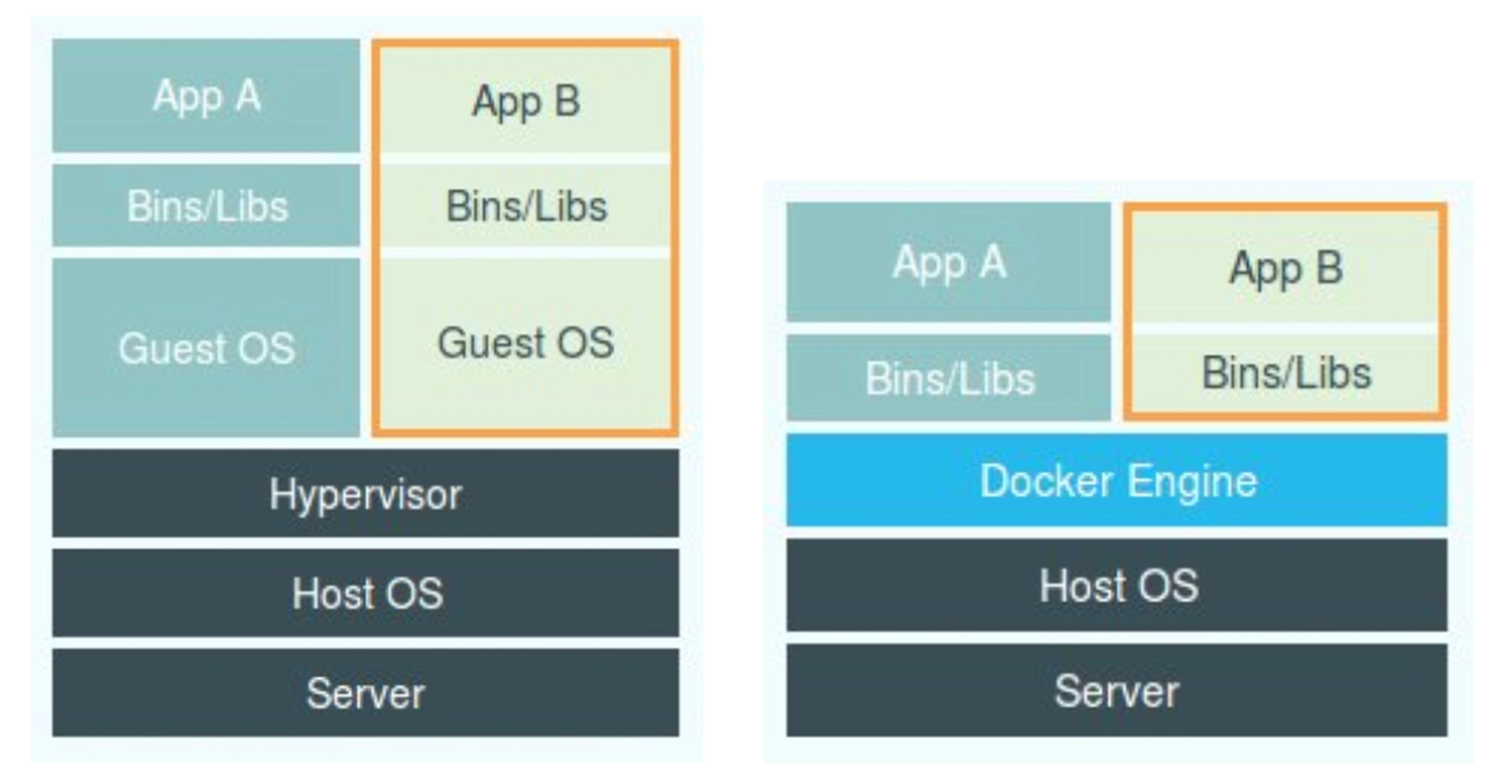
不应该把 Docker Engine 或者任何容器管理工具放在跟 Hypervisor 相同的位置,因为它们并不像 Hypervisor 那样对应用进程的隔离环境负责,也不会创建任何实体的“容器”,真正对隔离环境负责的是宿主机操作系统本身。
在这个对比图里,我们应该把 Docker 画在跟应用同级别并且靠边的位置。这意味着,用户运行在容器里的应用进程,跟宿主机上的其他进程一样,都由宿主机操作系统统一管理,只不过这些被隔离的进程拥有额外设置过的 Namespace 参数。而 Docker 项目在这里扮演的角色,更多的是旁路式的辅助和管理工作。
有利就有弊,基于 Linux Namespace 的隔离机制相比于虚拟化技术也有很多不足之处,其中最主要的问题就是:隔离得不彻底。
首先,既然容器只是运行在宿主机上的一种特殊的进程,那么多个容器之间使用的就还是同一个宿主机的操作系统内核。
其次,在 Linux 内核中,有很多资源和对象是不能被 Namespace 化的,最典型的例子就是:时间。
此外,由于上述问题,尤其是共享宿主机内核的事实,容器给应用暴露出来的攻击面是相当大的,应用“越狱”的难度自然也比虚拟机低得多。
Cgroups
Linux Cgroups 就是 Linux 内核中用来为进程设置资源限制的一个重要功能。Linux Cgroups 的全称是 Linux Control Group。它最主要的作用,就是限制一个进程组能够使用的资源上限,包括 CPU、内存、磁盘、网络带宽等等。
容器与 虚拟机
使用虚拟化技术作为应用沙盒,就必须要由 Hypervisor 来负责创建虚拟机,这个虚拟机是真实存在的,并且它里面必须运行一个完整的 Guest OS 才能执行用户的应用进程。这就不可避免地带来了额外的资源消耗和占用。
而相比之下,容器化后的用户应用,却依然还是一个宿主机上的普通进程,这就意味着这些因为虚拟化而带来的性能损耗都是不存在的;而另一方面,使用 Namespace 作为隔离手段的容器并不需要单独的 Guest OS,这就使得容器额外的资源占用几乎可以忽略不计。
容器管理
基本组成:镜像,容器,仓库镜像 就相当于是一个 root 文件系统。
比如官方镜像 ubuntu:16.04 就包含了完整的一套 Ubuntu16.04 最小系统的 root 文件系统。
容器是镜像运行时的实体。容器可以被创建、启动、停止、删除、暂停等。
仓库可看成一个代码控制中心,用来保存镜像。Docker 容器通过 Docker 镜像来创建。
一个 Docker Registry 中可以包含多个仓库(Repository);每个仓库可以包含多个标签(Tag), 代表这个仓库源的不同个版本;每个标签对应一个镜像。如 ubuntu 仓库源里,有 15.10、14.04 等多个不同的版本,
我们使用 REPOSITORY:TAG 来定义不同的镜像。
Dockerfile 是一个用来构建镜像的文本文件,文本内容包含了一条条构建 镜像所需的指令和说明。
docker 可将容器对外提供服务的端口映射到 host 的某个端口,外网通过该端口访问容器。容器启动时通过-p参数映射端口:-p 80
除了映射动态端口,也可在 -p 中指定映射到 host 某个特定端口,例如可将 80 端口映射到 host 的 8080 端口:-p 8080:80
启动容器:docker run -it —name ubuntu-test ubuntu /bin/bash
docker run -dp 8083:80 —name docker-test8083 docker/getting-started
参数说明:
按用途容器大致可分为两类:服务类容器和工具类的容器
1. 服务类容器以 daemon 的形式运行,对外提供服务。比如 web server,数据库等。
通过 -d 以后台方式启动这类容器是非常合适的。如果要排查问题,可以通过 exec -it 进入容器。
- 工具类容器通常给能我们提供一个临时的工作环境,通常以 run -it 方式运行
查看所有的容器:docker ps -a
停止容器 docker stop 容器ID
启动一个已经停止的容器:docker start b750bbbcfd88 (容器ID)
进入容器:docker exec -it 243c32535da7 /bin/bash
镜像管理
容器镜像rootfs:它只是一个操作系统的所有文件和目录,并不包含内核,最多也就几百兆。
而相比之下,传统虚拟机的镜像大多是一个磁盘的“快照”,磁盘有多大,镜像就至少有多大。
在 rootfs 的基础上,Docker 公司创新性地提出了使用多个增量 rootfs 联合挂载一个完整 rootfs 的方案,这就是容器镜像中“层”的概念。
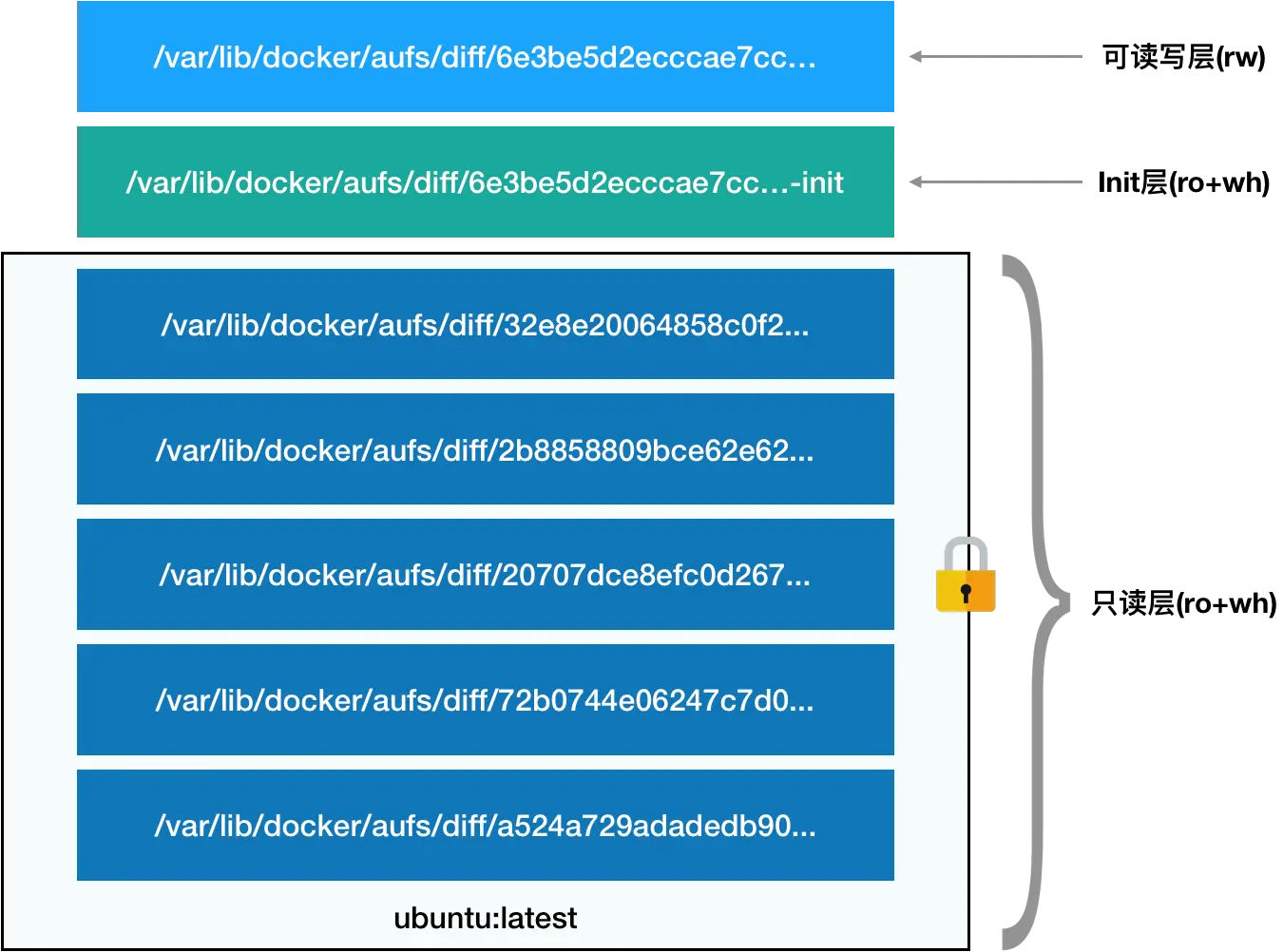
$ docker image inspect ubuntu:latest..."RootFS": {"Type": "layers","Layers": ["sha256:f49017d4d5ce9c0f544c...","sha256:8f2b771487e9d6354080...","sha256:ccd4d61916aaa2159429...","sha256:c01d74f99de40e097c73...","sha256:268a067217b5fe78e000..."]}
可以看到,这个 Ubuntu 镜像,实际上由五个层组成。这五个层就是五个增量 rootfs,每一层都是 Ubuntu 操作系统文件与目录的一部分;而在使用镜像时,Docker 会把这些增量联合挂载在一个统一的挂载点上。
【小结】通过“分层镜像”的设计,以 Docker 镜像为核心,来自不同公司、不同团队的技术人员被紧密地联系在了一起。而且,由于容器镜像的操作是增量式的,这样每次镜像拉取、推送的内容,比原本多个完整的操作系统的大小要小得多;而共享层的存在,可以使得所有这些容器镜像需要的总空间,也比每个镜像的总和要小。这样就使得基于容器镜像的团队协作,要比基于动则几个 GB 的虚拟机磁盘镜像的协作要敏捷得多。
推送镜像(push)到制品库:
前期工作:
vi /etc/docker/daemon.jsonsystemctl daemon-reloadsystemctl restart dockerdocker login
https://blog.csdn.net/weixin_30348519/article/details/95178047
编写dockerfile,执行docker build构建好镜像 或从tar包load:docker load -i xxx.tar;
查看镜像docker images -a(为了查看镜像名)
打标签:docker tag 镜像名images-name 制品路径/镜像名:版本号
(注意:Artifactory的路径,不可以添加artifactoy字样,
虽然制品库中页面路径会显示artifactory,否则推送不上去)
推送:docker push 制品路径/镜像名:版本号
Dockerfile详解
FROM:指定基础镜像,必须为第一个命令
MAINTAINER: 维护者信息
RUN:构建镜像时执行的命令
ADD:将本地文件添加到容器中,tar类型文件会自动解压(网络压缩资源不会被解压),可以访问网络资源,类似wget
COPY:功能类似ADD,但是不会自动解压文件,也不能访问网络资源
CMD:构建容器后调用,也就是在容器启动时才进行调用。
CMD不同于RUN,CMD用于指定在容器启动时所要执行的命令,而RUN用于指定镜像构建时所要执行的命令。
CMD指令也有两种格式:
shell 格式:CMD <命令>
exec 格式:CMD [“可执行文件”, “参数1”, “参数2”…]
比如:
CMD cat /etc/redhat-release查看系统类型版本。
如果换算成exec格式,上面那命令就等于CMD [ “sh”, “-c”, “cat /etc/redhat-release” ] 。也就是说,CMD后面如果是跟的shell命令,那么实际底层执行是用exc的sh -c的方式
exec命令格式里的第一小段才是主进程,上面的那两个例子命令,主进程就是 sh ,而不是cat /etc/redhat-release
cat /etc/redhat-release 和 systemctl start mysqld这两个shell命令 有个特点,执行完后就会返回结果退出。因此,sh 到时候也会退出。sh主进程退出了,那么容器的灵魂就没有了,那么容器也不再会运行了。换句话说,灵魂也就持续存在了一两秒…
你想要让容器一直运行,那么CMD就得写对。最好是用exec的命令格式。比如,启动运行nginx、mysql等,应该是类似这样写:
CMD [“nginx”, “-g”, “daemon off;”]
CMD [“/usr/bin/mysqld_safe”]
ENTRYPOINT:配置容器,使其可执行化
ENTRYPOINT与CMD非常类似,不同的是通过docker run执行的命令不会覆盖ENTRYPOINT,
而docker run命令中指定的任何参数,都会被当做参数再次传递给ENTRYPOINT。
让容器表现得像一个可执行程序?这个要怎么理解呢? 我们看下下面的例子
FROM centos:7.2
ENTRYPOINT[“/bin/cat”]
这个镜像做成后运行将带有cat的功能。我们在运行这个镜像的时候跟上一个文件路径,那么就会返回输出这个文件内容
ENTRYPOINT一般跟CMD配合起来一起使用。因为CMD里的内容能作为参数传到ENTRYPOINT里使用。
FROM centos:7.2
ENTRYPOINT[“vmstat”,”3”]
CMD[“5’]
ENTRYPOINT里原本是执行vmstat每空3秒不停循环输出vmstat监控信息,然后有了CMD参数后,传入了一个5,那么vmstat结果就只能输出5次了
|
|
|
| | —- | —- | —- | | RUN |
|
镜像操作 | | COPY |
| | | ADDVOLUM |
| | | ONBUILD |
| | | ENTRYPOINY |
|
容器启动 | | CMD |
| | | EXPOSE |
|
配置 | | ARG |
| | | WORKDIR |
| | | USER |
| | |
|
|
| |
|
|
| |
|
|
|
Dockerfile中只允许有一个ENTRYPOINT命令,多指定时会覆盖前面的设置,而只执行最后的ENTRYPOINT指令。
另外:参考https://cloud.tencent.com/developer/article/1116794
ENV:设置环境变量
EXPOSE: 声明容器要使用的端口。
注意,这里用的是声明这个词而不是定义。因此,在容器启动后并不是就立即使用EXPOSE声明的端口,这只是在dockerfile里跟大家说明下,这个镜像做好后打算使用什么端口。
EXPOSE并不会让容器的端口访问到主机。
要使其可访问,需要在docker run运行容器时通过-p来发布这些端口,或通过-P参数来发布EXPOSE导出的所有端口
VOLUME:用于指定持久化目录,指定数据的存储挂载点。有的容器涉及到一些数据的持久化,比如mysql这样的容器,它就需要定义一个数据卷路径存储数据文件。
WORKDIR:工作目录,类似于cd命令
通过WORKDIR设置工作目录后,
Dockerfile中其后的命令RUN、CMD、ENTRYPOINT、ADD、COPY等命令都会在该目录下执行。
在使用docker run运行容器时,可以通过-w参数覆盖构建时所设置的工作目录
USER: 指定运行容器时的用户名或 UID
ARG:用于指定传递给构建运行时的变量.
与 ENV 作用一至。不过作用域不一样。ARG 设置的环境变量仅对 Dockerfile 内有效,也就是说只有 docker build 的过程中有效,构建好的镜像内不存在此环境变量。
构建命令 docker build 中可以用 —build-arg <参数名>=<值> 来覆盖
ONBUILD:用于设置镜像触发器。
以当前镜像为基础,在下一个镜像构建的时候去运行一些命令。简单的说就是为下一个镜像做准备,相当于下个镜像制作的“触发器”
注: 个触发器只在“子辈”的镜像里有效果,在“孙辈”的镜像里没效果,隔一代,继承效果就消失了。
| 类别 | 指令 |
|---|---|
| 来源、环境设置 | FROM、ENV、LABEL |
| 维护者信息 | MAINTAINER |
| 镜像操作 | RUN、COPY、ADD、VOLUME、ONBUILD |
| 配置 | EXPOSE、ARG、WORKDIR、USER |
| 容器启动 | CMD、ENTRYPOINT |
构建Java镜像的10个最佳实践
https://www.kubernetes.org.cn/8989.html
docker存储设置
给容器挂载数据卷很简单,有三种方式。第一种是用docker volume 命令创建挂载;
第二种就是通过docker run 命令 -v 的参数指定数据卷挂载路径;
docker run -v宿主机里绝对路径:容器里绝对路径 -it 镜像名 /bin/bash
第三种就是在做镜像的时候在dockerfile里用VOLUME指令设置好数据卷路径。
https://cloud.tencent.com/developer/article/1116800
容器网络
https://cloud.tencent.com/developer/article/1359581
容器API
https://cloud.tencent.com/developer/article/1371802
批量导出导入镜像
https://github.com/yuchen16/imageTools
https://note.youdao.com/ynoteshare1/index.html?id=2c82333cae70cd9e08b6b0efa9d76e52&type=note
问题解决:
Linux Docker中无法使用 systemd(systemctl) 相关命令的原因是1号进程不是 init,而是其他例如 /bin/bash ,所以导致缺少相关文件无法运行。(System has not been booted with systemd as init system (PID 1). Can’t operat)
解决方案:/sbin/init
例如:Ubuntu 18.04 ,
docker run -tid —name test —privileged=true ubuntu:18.04 /sbin/init
docker exec -it test /bin/bash
PS:—privilaged=true一定要加上的。
WSL下宿主机文件复制到容器内部:
docker cp mnt/源文件路径 容器ID:容器目录
问题解决:
3月12日下午,docker突然一直处于starting状态。
查看日志:
[16:52:48.447][LoggingMessageHandler][Info ] [34271ffe]
[16:52:48.450][LoggingMessageHandler][Info ] [34271ffe]
[16:52:48.481][LoggingMessageHandler][Info ] [efbe6130]
[16:52:48.483][LoggingMessageHandler][Info ] [efbe6130]
[16:52:48.493][LoggingMessageHandler][Info ] [64fd0b7b]
[16:52:48.494][LoggingMessageHandler][Info ] [64fd0b7b]
[16:52:48.537][LoggingMessageHandler][Info ] [4c1f9a31]
[16:52:48.541][LoggingMessageHandler][Info ] [4c1f9a31]
[16:52:48.549][LoggingMessageHandler][Info ] [2d14f7d6]
[16:52:48.550][LoggingMessageHandler][Info ] [2d14f7d6]
[16:52:48.579][LoggingMessageHandler][Info ] [1f5be665]
[16:52:48.783][LoggingMessageHandler][Info ] [1f5be665]
解决办法:
执行wsl —unregister docker-desktop,然后重启docker
参考https://github.com/docker/for-win/issues/6971

